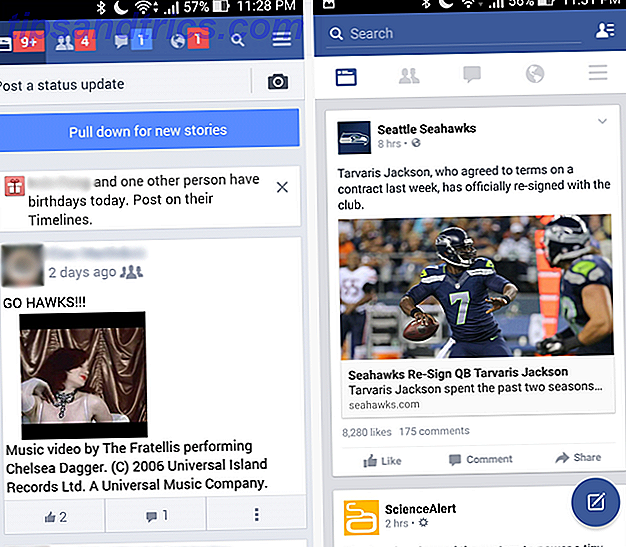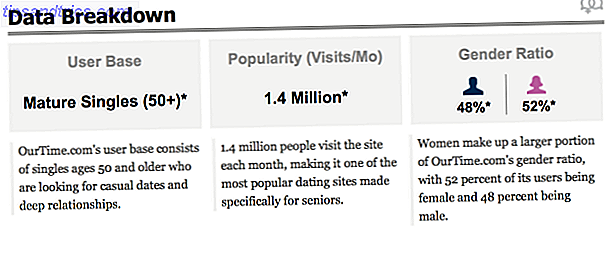Wilt u RetroPie installeren maar wilt u uw bestaande Raspbian-projecten en -omgeving niet verliezen? Niet enthousiast over het idee van dual booting? Het antwoord is om RetroPie als een toepassing in Raspbian te installeren. In feite is het zo simpel dat je je zult afvragen waarom je dit niet eerder hebt gedaan
U heeft niet altijd een speciale schijfkopie nodig
Gebruikers van Raspberry Pi hebben het idee verkocht om één enkele functie voor hun computer te hebben. Deze enkele functie is meestal de Raspbian distro, die gebruikers worden aangemoedigd om opnieuw te installeren voor elk groot project. Dit vermindert niet alleen de levensduur van uw SD-kaart, het is ook onnodig.
De Raspberry Pi ondersteunt het opstarten vanaf USB-apparaten en het is zelfs mogelijk om meerdere besturingssystemen te installeren. Dual Boot een Raspberry Pi met BerryBoot Dual Boot een Raspberry Pi met BerryBoot Wilt u meerdere besturingssystemen op uw Raspberry Pi installeren? Dual booting is het antwoord, en BerryBoot is een van de beste tools daarvoor. Lees meer op een HDD via BerryBoot.
Kortom, dingen zijn verder gegaan sinds de Raspberry Pi voor het eerst in 2012 verscheen. Toegewijde disk-images kunnen handig zijn voor Pi-gebaseerde retro gaming-projecten, maar als je meer van een veelzijdige ervaring wilt, is Raspbian Stretch meer dan voldoende. We hebben al gekeken hoe Kodi in Raspbian Raspberry Pi Media Center moest worden geïnstalleerd: Hoe Kodi op Raspbian Raspberry Pi Media Center te installeren: Hoe Kodi op Raspbian te installeren Als je van je Raspberry Pi een mediacentrum wilt maken, maar je hebt alleen een microSD-kaart, de installatie van Kodi op Raspbian is de juiste keuze. Lees meer, dus laten we kijken hoe RetroPie geïnstalleerd en geconfigureerd moet worden.
Wat je nodig hebt
Zoals altijd voor een Raspberry Pi-project heb je een betrouwbare voeding nodig, een microSD-kaart (minstens 8 GB, met Raspbian Stretch vooraf geïnstalleerd) en een HDMI-kabel (tenzij je een touchscreen-display gebruikt).

Je hebt ook een Ethernet-kabelverbinding met je router (of Wi-Fi-connectiviteit), een toetsenbord en muis en een gamecontroller nodig. Of je deze verbonden houdt of niet, hangt af van het type spel dat je wilt spelen.
Inderdaad, als je geïnteresseerd bent in een heel specifiek type spel (zoals die welke zijn uitgebracht voor de Commodore 64), dan zijn een joystick voor een toetsenbord en een joystick met twee knoppen alles wat je nodig hebt.
Configureer Raspbian om RetroPie te installeren
Om te beginnen, start je je Raspberry Pi op en wijzig je de locale-opties. Dit kan gedaan worden in de commandolijn met behulp van:
sudo raspi-config Ga hier naar Lokalisatieopties> Land wijzigen en blader door het menu om de optie en_US.UTF-8 UTF-8 te selecteren. Selecteer OK om te bevestigen en wacht terwijl de wijziging is aangebracht.
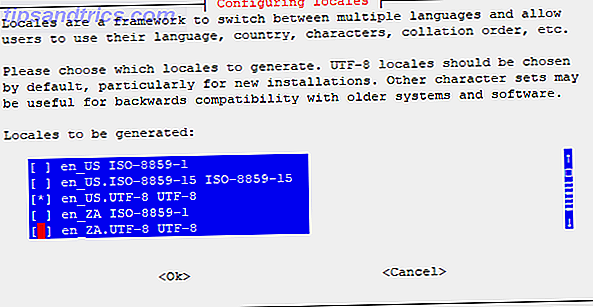
Start vervolgens de Raspberry Pi opnieuw op met:
sudo reboot U kunt misschien de voorkeur geven aan het Raspberry Pi-configuratiehulpprogramma op het bureaublad, dat beschikbaar is in het menu Voorkeuren . Ga in dit geval naar het tabblad Lokalisatie, selecteer Landinstelling instellen en kies de tekenset en_US.UTF-8 . U wordt gevraagd om opnieuw op te starten, dus klik op OK .
Open de computer opnieuw en open een nieuw terminalvenster en voer de opdracht in:
locale Controleer of aan elke parameter de waarde en_US.UTF-8 is toegewezen.
Installeer RetroPie op Raspbian
Voordat je RetroPie installeert, moet je ervoor zorgen dat git is geïnstalleerd in Raspbian:
sudo apt install git Als dit klaar is, bent u klaar om RetroPie te installeren:
git clone https://github.com/RetroPie/RetroPie-Setup.git 
De RetroPie-Setup-map wordt gedownload, dus wijzig de map en maak het script retropie_setup.sh uitvoerbaar:
cd RetroPie-Setup chmod +x retropie_setup.sh U kunt nu RetroPie installeren met behulp van het installatiescript:
sudo ./retropie_setup.sh Wacht terwijl dit loopt. Sommige aanvullende pakketten kunnen worden geïnstalleerd. Als dit is gebeurd, verschijnt het menu RetroPie-Setup Script. Selecteer OK om het introscherm te sluiten en kies 1. Basisinstallatie .
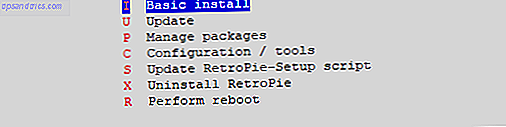
Hiermee installeert u alle pakketten uit de core en main RetroPie-projecten; selecteer Ja om door te gaan en wacht terwijl de emulatie suite is geïnstalleerd.
Dit duurt een tijdje en als je klaar bent, keer je terug naar het setup-menu. Selecteer R Voer Herstart uit en selecteer Ja om te bevestigen.
Meld u aan en stel RetroPie in
Wanneer de computer opnieuw wordt opgestart, wordt eerst het bureaublad weergegeven; dan zal dit sluiten en de opdrachtregelinterface weergeven. Log in met de gebruikelijke Raspberry Pi-inloggegevens. Zodra je dat hebt gedaan, voer je EmulationStation uit:
emulationstation De gebruikersinterface voor RetroPie wordt geladen en u wordt gevraagd om uw controller te configureren. Als u dit liever overslaat en via uw toetsenbord navigeert, kunt u de controller later gebruiken.
Als u vervolgens een draadloos netwerk gebruikt in plaats van Ethernet, moet u verbinding maken met uw draadloze netwerk. Ga naar het RetroPie-menu en kies WiFi . Selecteer 1 Verbinden met wifi-netwerk en selecteer de juiste netwerknaam. Klik op OK en voer het wachtwoord in, bevestig dit met OK .
Wanneer dit is gebeurd, wacht u tot het menu opnieuw verschijnt; indien succesvol, zou het het IP-adres voor de draadloze verbinding moeten weergeven. Selecteer Afsluiten om het menu te sluiten.
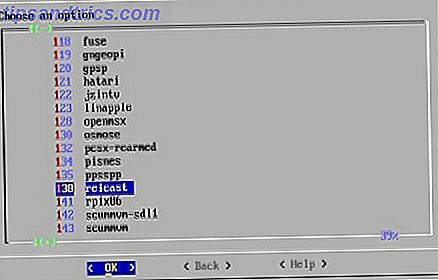
In de huidige situatie ben je klaar om BIOS-bestanden en spel-ROM's te installeren op je Raspberry Pi. Maar misschien heb je eerst emulators nodig. U vindt deze via RetroPie> RetroPie Setup> M Beheer pakketten . Selecteer hier Optie optionele pakketten beheren en zoek degene die past bij het platform dat u wilt emuleren.
Naast herkenbare gameplatforms zoals de Nintendo 64 en Sega Dreamcast, vind je oude 8-bit-systemen en zelfs arcade-spellen (altijd met het label "MAME"). Ondertussen worden klassieke games geporteerd naar de klassieke Raspberry Pi 10+ -games. Je kunt rennen op Raspberry Pi zonder emulators 10+ klassieke spellen Je kunt rennen op Raspberry Pi zonder emulators Wil je wat klassieke spellen spelen op je Raspberry Pi? Deze tien titels zijn beschikbaar zonder gebruik van emulatie. Grijp ze en je zult binnen enkele minuten spelen! Meer lezen is te vinden in de lijst (zoals Doom en Quake), net als het ScummVM-programma, waarmee je bepaalde grafische spelletjes met punt-en-klik kunt uitvoeren.
Wanneer u de emulator (s) vindt die u wilt toevoegen, selecteert u ze een voor een, met behulp van Installeren vanuit bron . Dit kan een tijdje duren, afhankelijk van het aantal (en welke) emulators dat je hebt gekozen. Klik op Back wanneer u klaar bent totdat u terugkeert naar het hoofdmenu van RetroPie-Setup Script en selecteer vervolgens R Opnieuw opstarten uitvoeren .
BIOS- en gamebestanden
Om games op RetroPie te spelen, hebt u een BIOS-bestand nodig voor de desbetreffende emulator en ROM-bestanden voor de games die u wilt spelen. Vanwege auteursrechtwetgeving kunnen we hier geen link naar maken, maar u moet vinden wat u nodig heeft via Google. Merk op dat als u ROM-bestanden gebruikt, u al een kopie van de fysieke media zou moeten hebben.
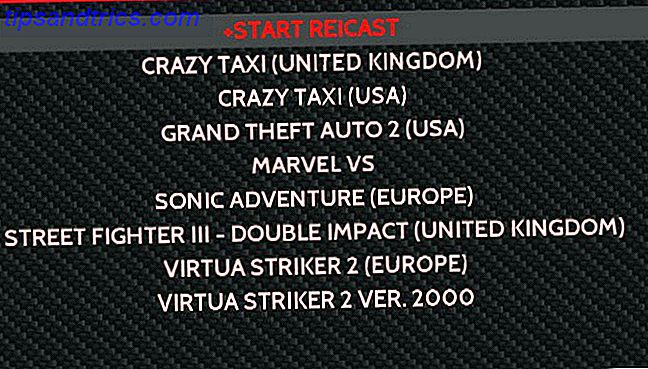
Wanneer u de bestanden hebt (ROM-bestanden moeten worden opgeslagen in de juiste emulator-map, BIOS-bestanden naar de BIOS-map), kunt u de games uitvoeren in EmulationStation.
Gewoonlijk bevelen wij u aan om dit via SSH of FTP vanaf een tweede computer te doen. Dit is echter niet nodig als u gemakkelijk uit RetroPie kunt vallen en terug naar de PIXEL-desktop in Raspbian. Op deze manier kunt u de Chromium-browser gebruiken om uw BIOS- en ROM-bestanden te zoeken en te downloaden en ze op te slaan op uw Raspberry Pi.
RetroPie afsluiten
Om RetroPie af te sluiten, klikt u op de Start- knop (die u eerder hebt geconfigureerd) en selecteert u Afsluiten> EmulationStation afsluiten . Voer vervolgens, wanneer de opdrachtregel verschijnt, het volgende in:
sudo systemctl start lightdm Hiermee wordt het Pixel-bureaublad op Raspbian opnieuw opgestart en kunt u uw Raspberry Pi gewoon blijven gebruiken. Misschien heb je een project dat je aan het ontwikkelen bent? Zo niet, dan zijn er nog vele andere geweldige toepassingen voor een Raspberry Pi.
Wanneer u RetroPie opnieuw wilt starten, gebruikt u eenvoudig de opdracht emulationstation.
Vergeet niet dat RetroPie niet de enige retro gaming-optie is voor de Raspberry Pi. Andere retro gaming-methoden voor Raspberry Pi bestaan uit Retro Gaming op de Raspberry Pi: alles wat u moet weten Retro Gaming op de Raspberry Pi: alles wat u moet weten De Raspberry Pi heeft veel toepassingen, maar misschien is het leukste klassieke videospellen te spelen . Hier is alles wat u moet weten over retro gaming op uw Raspberry Pi. Read More, hoewel ze geen ondersteuning bieden voor handmatige installatie zoals RetroPie doet.